 مدت زمان مطالعه : 0 دقیقه
مدت زمان مطالعه : 0 دقیقه ۰ کامنت
۰ کامنتهات اسپات یا اشتراک گذاری اینترنت یکی از روش های موثر برای کاهش هزینه و افزایش سرعت اتصال به اینترنت است. با این اقدام، شما می توانید اتصال اینترنت را با دیگران به اشتراک گذاشته و هزینه اینترنت خود را به صورت مشترک با آنها تقسیم کنید. ممکن است شما نیز دارای یک اشتراک اینترنت با سرعت بالایی بوده و این مورد را احساس کرده باشید، هزینه اینترنت بیشتر از نیازتان برآورد می شود! در این صورت اشتراک گذاری اینترنت با دیگران می تواند هزینه مصرفی را بین افراد تقسیم کرده و هر فرد فقط بخش کوچکی از آن را پرداخت کند.

نحوه اشتراک گذاری اینترنت لپ تاپ در ویندوز 10
قابلیتی که در Windows 10 برای کاربران ارائه شده است، امکان اشتراک گذاری اینترنت لپ تاپ یا دسکتاپ است. این قابلیت می تواند لپ تاپ شما را به یک هات اسپات بی سیم تبدیل کرده و اینترنت مصرفی آنرا بین چند نفر تقسیم کند. آداپتور Wifi مجازی در ویندوز 10 و 11 می تواند به هنگام اتصال به شبکه یا روتر، هات اسپات قدرتمندی را ایجاد کرده و این اتصال اینترنتی را بین چند نفر تقسیم کند. در این میان چند روش وجود دارد که می توانید اینترنت خود را در ویندوز 10 با دیگران به اشتراک بگذارید:
روش اول: ایجاد Hotspod موبایل برای اشتراک گذاری اینترنت
یکی از روش های اشتراک گذاری اینترنت، ایجاد هات اسپات موبایل است. برای ایجاد هات اسپات مراحل زیر راهنمای شما خواهد بود:
1- کلید ویندوز+l را فشار دهید تا صفحه تنظیمات برای شما باز شود. در صفحه باز شده گزینه Network & Internet را انتخاب کنید.
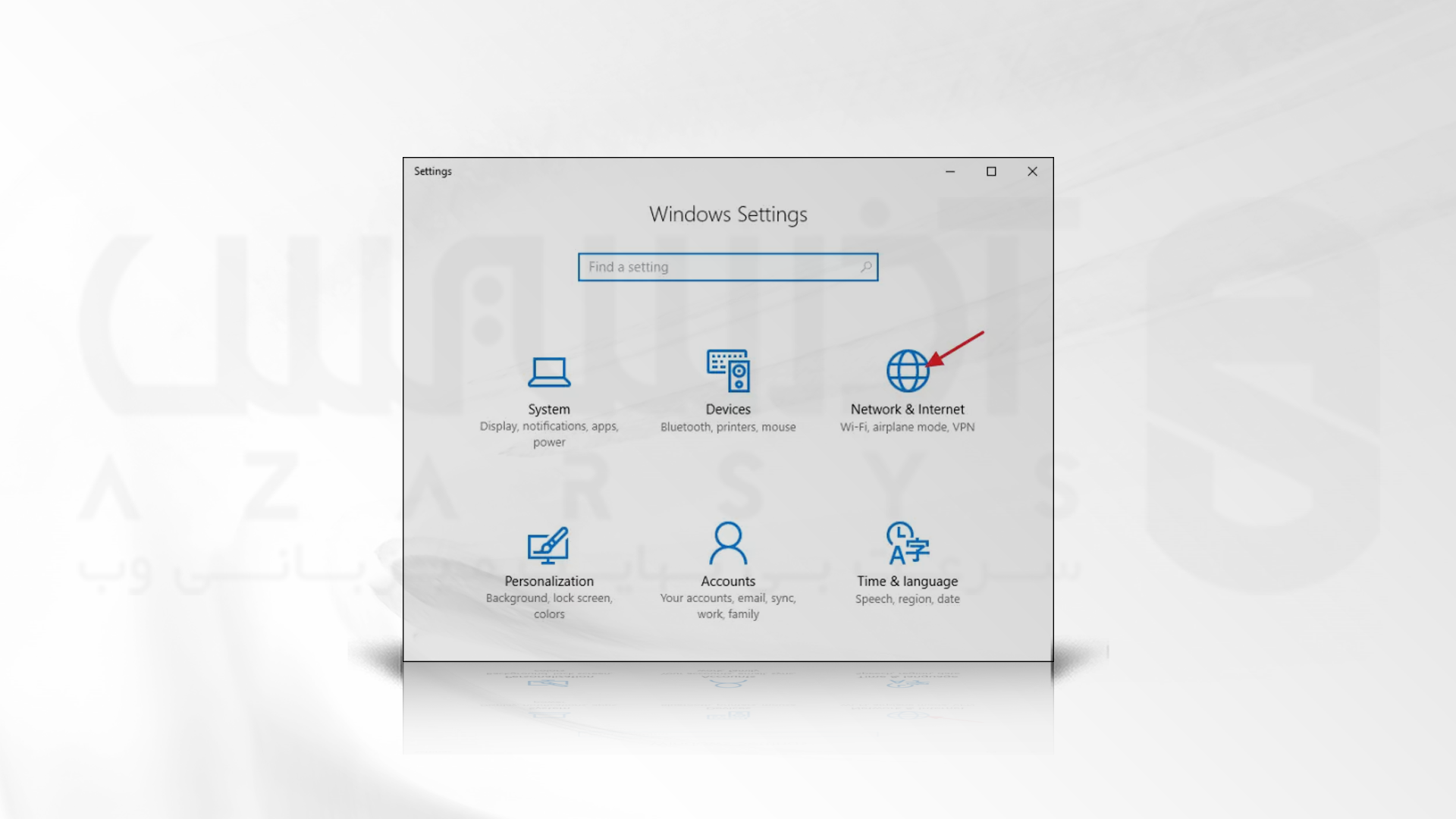
2- در این صفحه گزینه Mobile hotspot را انتخاب کنید.
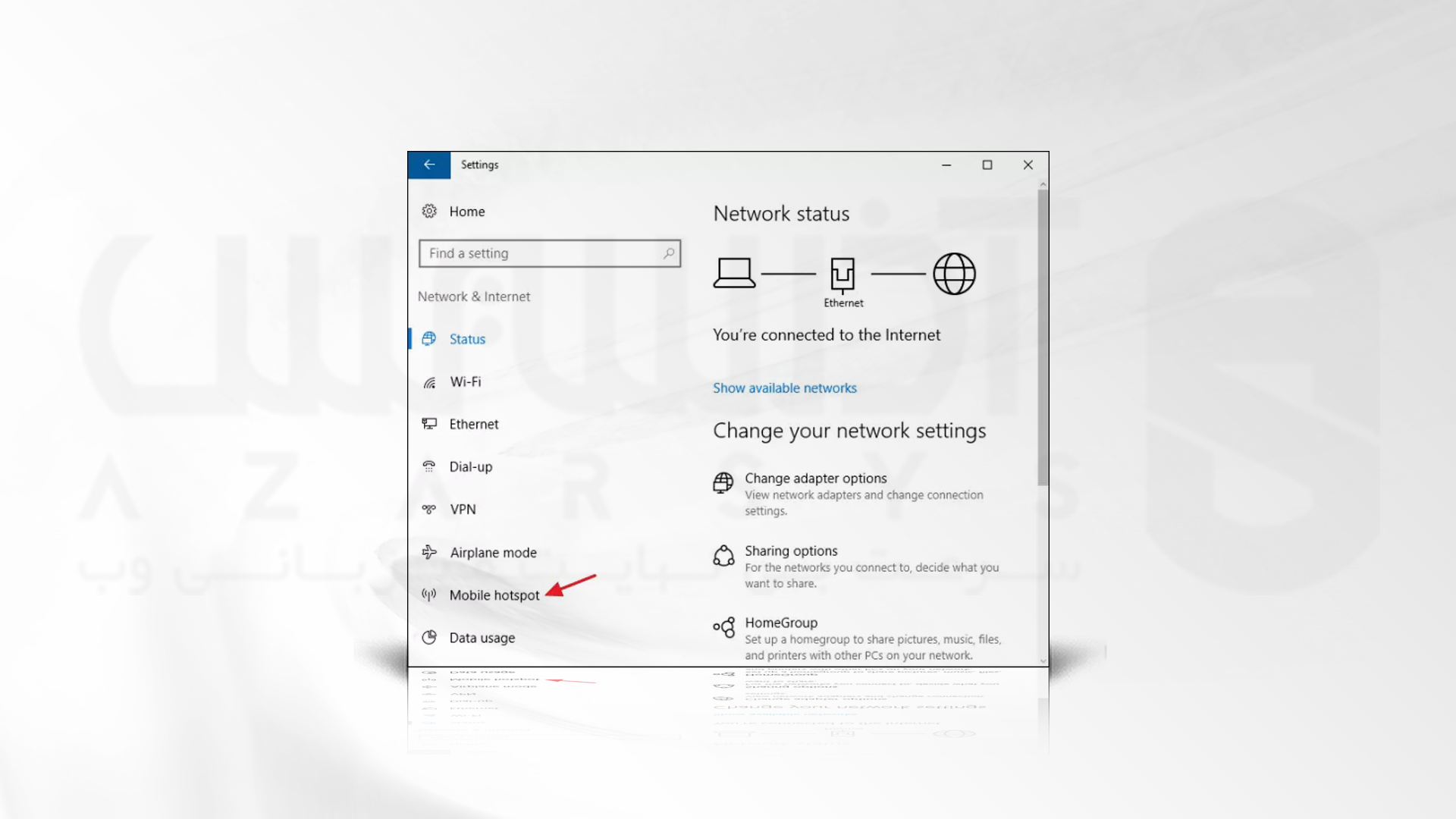
3- آیکون گزینه Share my Internet connection with other devices را فعال کنید.
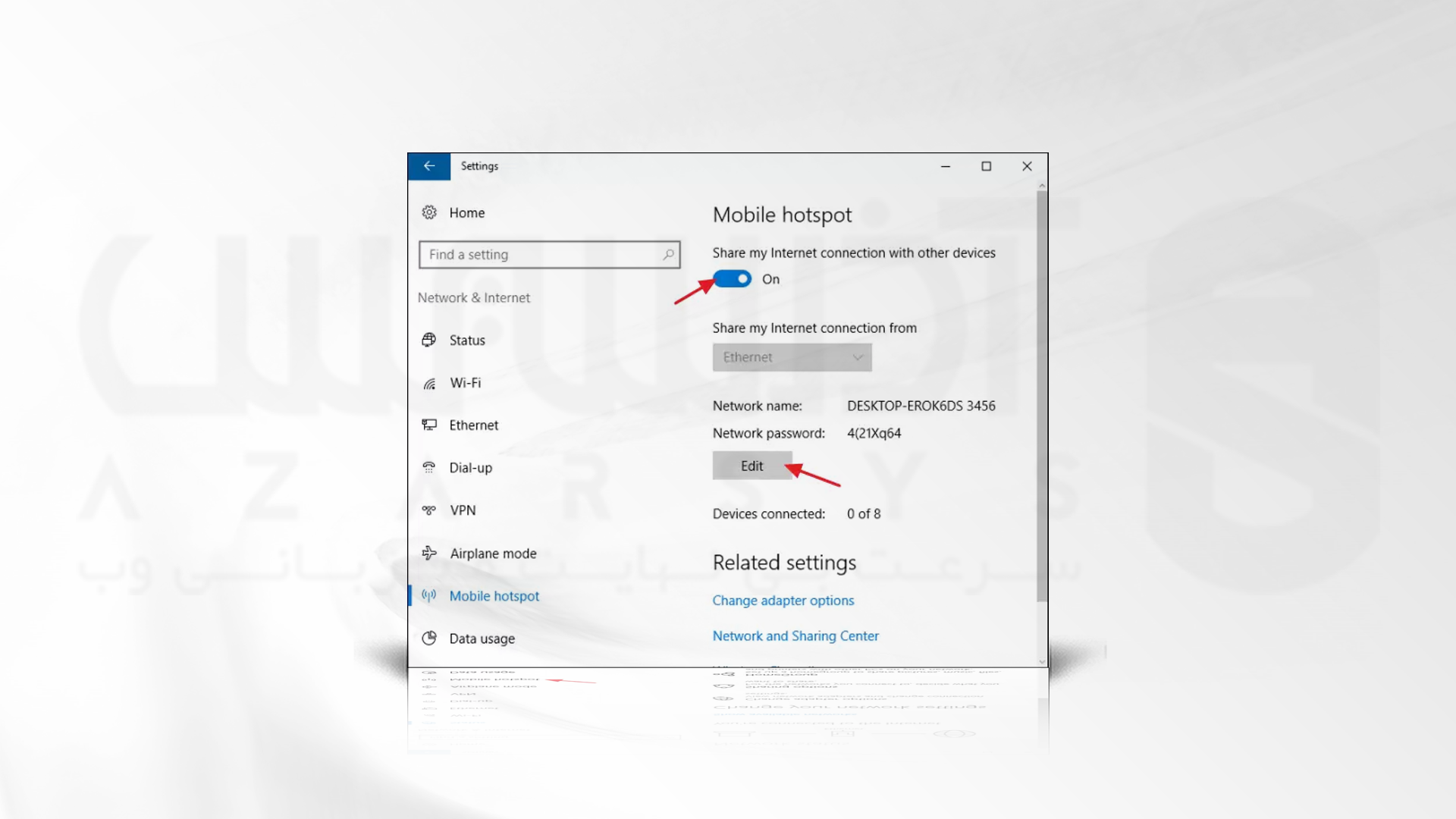
4- اگر می خواهید نام اتصال و رمز عبور متفاوت تر از حالت پیش فرض باشد، Edit را بزنید.
5- در این صفحه نام شبکه و رمز عبور انتخابی خود را تعیین کنید.
6- توجه کنید که گزینه Share my Internet connection Over را بر روی Wifi قرار دهید.
روش دوم: استفاده از نرم افزار مخصوص برای اشتراک گذاری اینترنت
استفاده از نرم افزار مخصوص یکی دیگر از روش های اشتراک گذاری اینترنت لپ تاپ در ویندوز 10 است. Connectify Hotspot نیز یکی از همین نرم افزار ها به شمار می رود که می تواند اتصال شبکه در ویندوز 10 و 11 را بین چند نقطه دیگر به اشتراک بگذارد. برای استفاده از این نرم افزار از مراحل زیر را کمک بگیرید:
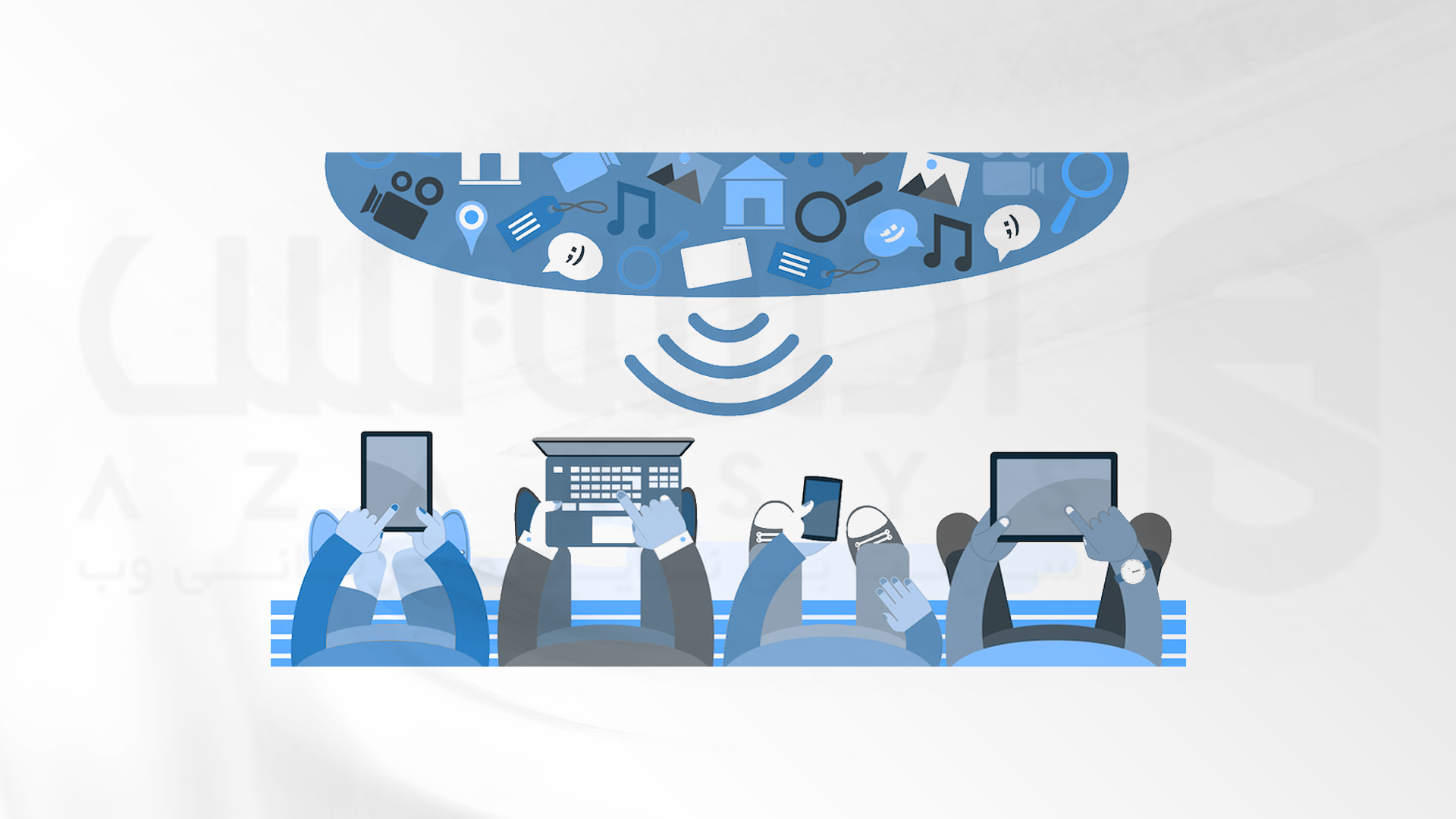
1- برای شروع کار این نرم افزار را از وبسایت رسمی دانلود کنید.
2- پس از اتمام فرآیند نصب برنامه را اجرا کرده و گزینه Try it out را بزنید.
3- نامی را برای نقطه اتصال خود انتخاب کنید.
4- رمز عبور قوی و معتبری را برای اتصال خود انتخاب کنید.
5- با انجام این مراحل باید منو INTERNET TO SHARE آماده اتصال هاتسپات سیستم باشد.
6- گزینه START HOTSPOT را بزنید.
روش سوم: استفاده از کارت شبکه برای اشتراک گذاری اینترنت
از روش های دیگری که می توانید اینترنت ویندوز خود را با سایر دستگاه ها به اشتراک بگذارید، استفاده از کارت شبکه است. شما می توانید با این روش تا 8 نقطه اتصال را به سیستم خود هات اسپات کنید. برای استفاده از این روش مراحل زیر را دنبال کنید:
1- قبل از شروع بررسی کنید که نسخه ویندوز شما چند است. استفاده از کارت شبکه برای اشتراک گذاری اینترنت برای همه نسخه های ویندوز 10 قابل دسترس نبوده و معمولا برای 19 به بالا کارآیی دارد.
2- برای مشاهده نسخه ویندوز کلمه Winver را تایپ کرده و مشاهده کنید.
3- اگر کارت شبکه شما به صورت کابلی باشد، هیچ اتصال وای فای ای را مشاهده نخواهید کرد.
4- کارت شبکه Wireless خود را وصل کنید. چندین نقطه اتصال وای فای را مشاهده خواهید کرد.
5- از قسمت پایین بر روی گزینه Hotspot راست کلیک کرده و گزینه Setting را بزنید.
6- این مرحله نیز شبیه به مرحله ساخت Hotspot است.
7- قبل از on کردن هات اسپات نیاز است که تنظیمات خاصی را ست کنید.
8- مورد اول نحوه دریافت اینترنت سیستم است. این مود بستگی به اینترنت اتصالی سیستم است. اگر اتصال شما فقط از طریق کارت شبکه باشد گزینه Ethernet را مشاهده خواهید کرد، اما اگر دسترسی به وای فای نیز برای شما فعال باشد، گزینه Wifi را هم خواهید دید.
9- یک نام و رمز عبور برای نوع هات اسپات خود انتخاب کنید.
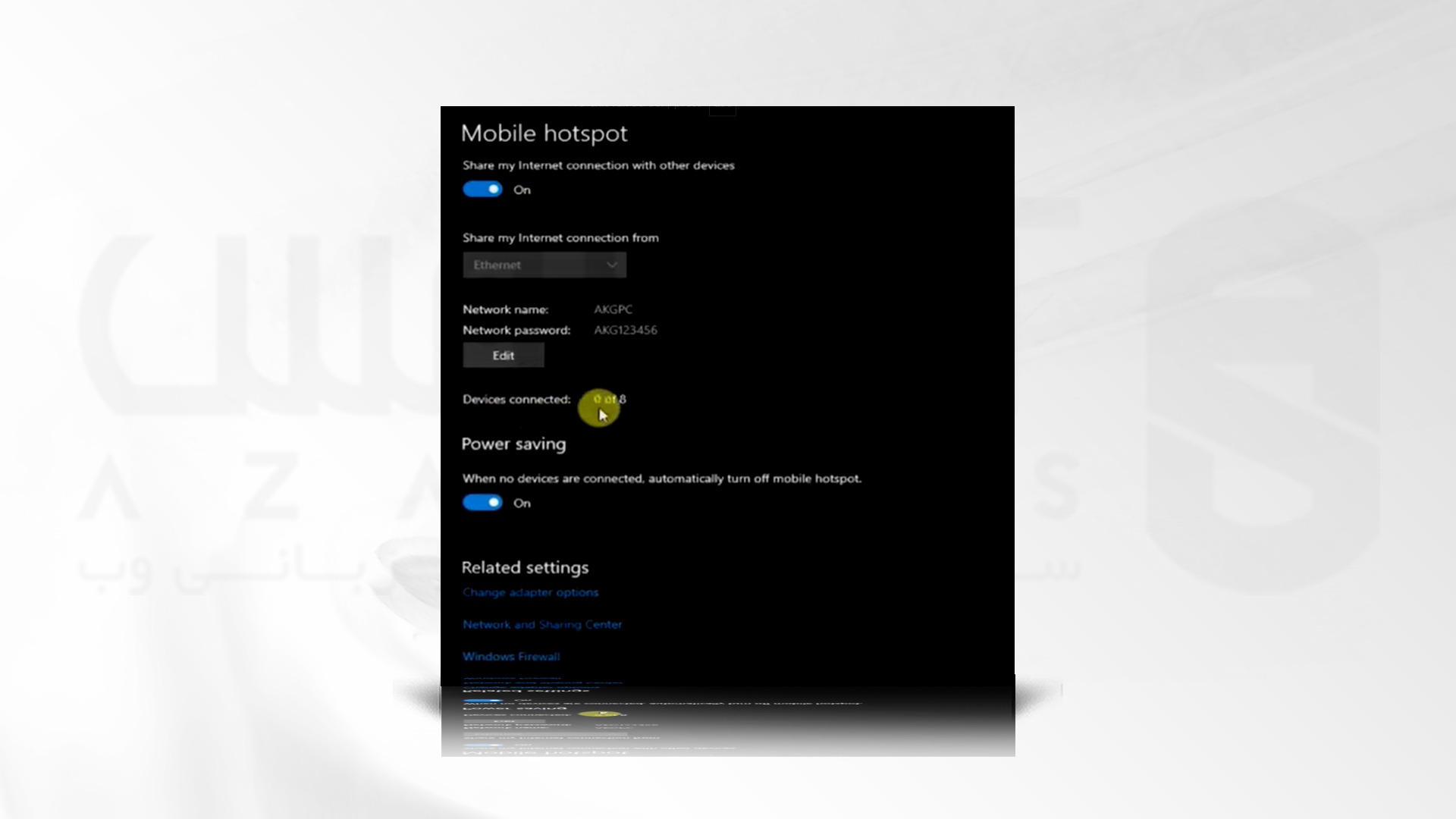
10- حال گزینه Hotspod را فعال کنید. شما می توانید برای جلوگیری از هدر رفتن اینترنت و کنترل بیشتر گزینه Power Save را فعال کنید.
11- حال با گوشی یا سایر دستگاه های موجود می توانید به اینترنت وای فای متصل شوید.
روش چهارم: اشتراک گذاری اینترنت لپ تاپ در ویندوز به کمک بلوتوث
اگر لپ تاپ شما دارای قابلیت بلوتوث است، می توانید اتصال اینترنت خود را با سایر دستگاه ها با جفت کردن آنها با لپ تاپ و فعال کردن اشتراک اینترنت در تنظیمات بلوتوث به اشتراک بگذارید.
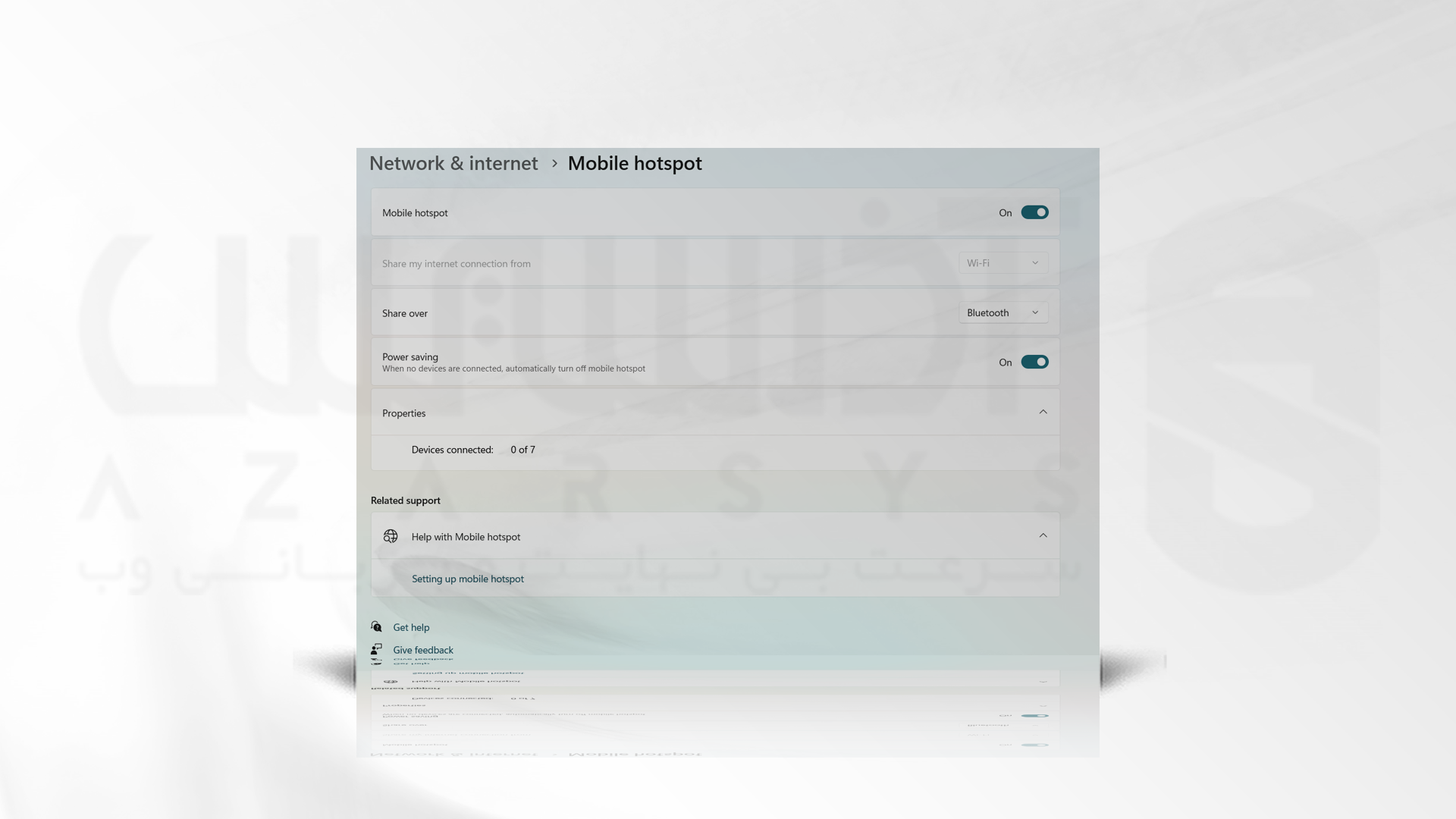
▶️شرایط خرید سرور مجازی و سرور اختصاصی از سوالات پر تکراری است که کاربران فعال در این حوزه با آن رو به رو هستند. سرور مجازی باکیفیت و ایمن در کنار تنوع لوکیشنی و کانفیگ رایگان می تواند بی نظیر باشد. برای خرید سرور مد نظر خود از وبسایت ما اقدام کنید.
سخن آخر
اشتراک گذاری اینترنت در ویندوز 10 و 11 از قابلیت های مهم این دو نسخه به شمار می رود که در بسیاری از شرایط برای کاربران مفید واقع شده است. متد و تکنیک های رایج برای فعال سازی هات اسپات ویندوز و اتصال چندین دستگاه به سیستم را مورد بررسی قرار دادیم. شما می توانید به کمک این روش ها اینترنت سیستم ویندوزی خود را بین چندین دستگاه تقسیم کنید. از اینکه تا انتها مقاله با ما همراه بودید، متشکریم.

